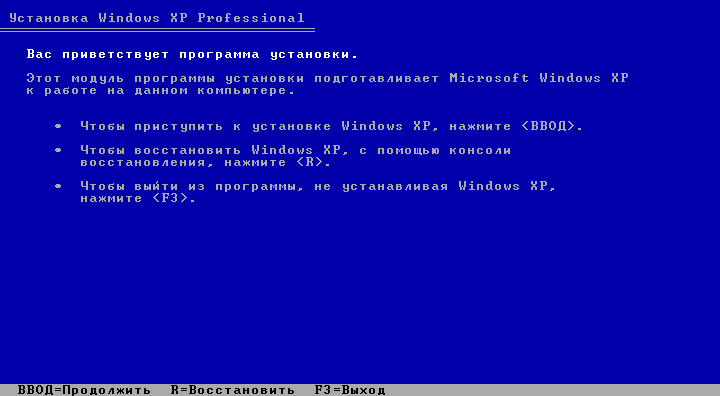Установка Windows XP.
Итак, приступим к установке Windows XP. Предполагается, что система будет установлена на чистый жесткий диск.
Итак, что нам нужно. А нужен нам непосредственно сам дистрибутив и компьютер с DVD/CD дисководом. Можно конечно при установке использовать и флэш, но там есть некоторые нюансы, которые неподготовленному пользователю будет трудно учесть и соответственно разобраться. Поэтому, здесь я рассмотрю установку именно с CD.
Первым делом, нам нужно загрузиться с диска, предварительно зайдя в BIOS компьютера и сделав необходимые настройки. Для того чтобы попасть в меню BIOS, нужно во время загрузки с небольшими интервалами нажимать определенную клавишу.
Эта клавиша обычно зависит от производителя материанской платы(обычно это клавиша Del или F2) - чтобы узнать какая клавиша используется наверняка, можно прочитать в инструкции к материнской плате. Более того, можно вообще не заходить в Биос, а просто на начальном этапе загрузки нажать клавишу F12 и выбрать дисковод, с которого необходимо загрузиться, избежав таким методом лишних телодвижений. Но бывает и так, что материнская плата и не поддерживает такой функции, тогда в Биос придется все-таки зайти.
После того, как зашли в меню BIOS, нужно передвигаясь клавишами по меню выбрать соответствующий пункт загрузки. Опять же, как этот пункт меню называется, зависит от модели материнской платы. У меня например этот пункт меню - Advanced BIOS Features и уже зайдя в него, я перешел на строку First Boot Device и с помощью клавиш PgUp/PgDown выбрал дисковод, с которого нужно было загрузиться.
Шаг 1. BIOS - главное меню.
Шаг 2. BIOS - меню выбор загрузочного диска.
Далее нажал на Esc, чтобы попасть в главное меню, выбрал строчку Save and Exit. Подтвердил изменения, набрав Y.
После этого компьютер должен перезагрузиться и уже начать грузиться с установочного диска Windows.
Возможно, система попросит нажать любую клавишу, для загрузки с CD.
Некоторое время спустя, после инициализации устройств и проверки оборудования, появится вот такое окошко:
Поскольку мы устанавливаем систему первый раз, то нужно нажать Enter.
Далее соглашаемся с лицензионным соглашением.
Затем нам предоставят выполнить разметку диска. Допустим у нас есть диск на 1 Тбайт. Можно его поделить так. На раздел с ОС Windows XP выделить 100 Гбайт, на раздел с музыкой - 300, видео - 300 и на игры скажем 100 Гбайт. И поскольку мы планируем в перспективе поставить Windows 7 в качестве второй ОС, то и для нее выберем раздел 200 Гбайт.
Итак, начнем разбивку. Перед нами предстанет окно примерно такого содержания. Цифры у вас будут другими, но суть остается та же:
Итак, становимся курсором на неразмеченную область и нажимаем клавишу C. На предложение ввести размер диска, вводим нужное число. Поскольку у нас. Т. е. допустим, нам нужно создать раздел для XP, размером 100 Гбайт. Исходя из того, что в 1 Гбайте = 1000 Мбайт, вводим 100000, что и будет означать 100 Гбайт. После того как раздел будет создан, также встаем курсором на неразмеченную область и создаем раздел для Windows 7 и так для стольких разделов, сколько вам понадобится.
После того, как все разделы были созданы, выбираете раздел и нажимаете Enter. Будет предложено отформатировать раздел, соглашаемся и выбираем Форматировать в NTFS.
После чего начнется копирование файлов и установка ОС.
Дальше будет задано несколько простых вопросов - будет предложено выбрать часовой пояс, название учетной записи и имя компьютера. Имя рабочей группы оставляем такую, какая есть по-умолчанию. Сетевые настройки аналогично. Все это потом можно будет настроить уже после установки.
Ну вот и все. На этом установка ОС завершена.
Ранее в этой же рубрике:
- Установка Windows 7 и Windows XP на одном компьютере. Вводная часть // 15 июля 2012 //
- Архивирование/распаковка файлов в программе 7-Zip или чем открыть файлы .zip, .rar или .tar.gz файлы? // 5 марта 2024 //
- Реестр Windows. Работа с разделами и параметрами. // 6 июня 2015 //
- Восстановление параметров автозапуска. // 1 мая 2013 // 4
- Запуск программ от имени администратора. // 13 апреля 2013 // 2
Оставить комментарий или два
Пожалуйста, зарегистрируйтесь для комментирования.
Поиск
Социальные сети
Подписаться на Телеграм
Рубрики
Свежие записи
- BleachBit - программа для очистки системы. Что использовать вместо CCleaner?
- Что делать при любых проблемах с Интернетом в Windows 10 и 11?
- Архивирование/распаковка файлов в программе 7-Zip или чем открыть файлы .zip, .rar или .tar.gz файлы?
- Как сменить браузер по умолчанию на Google Chrome (или любой другой)?
- Как установить, поменять или убрать пароль профиля в Windows 10?